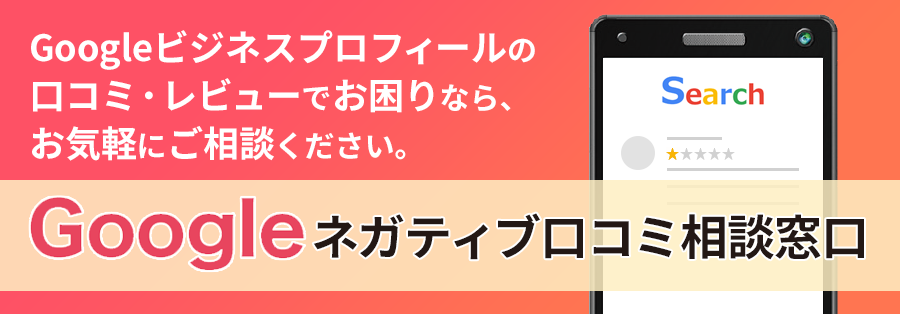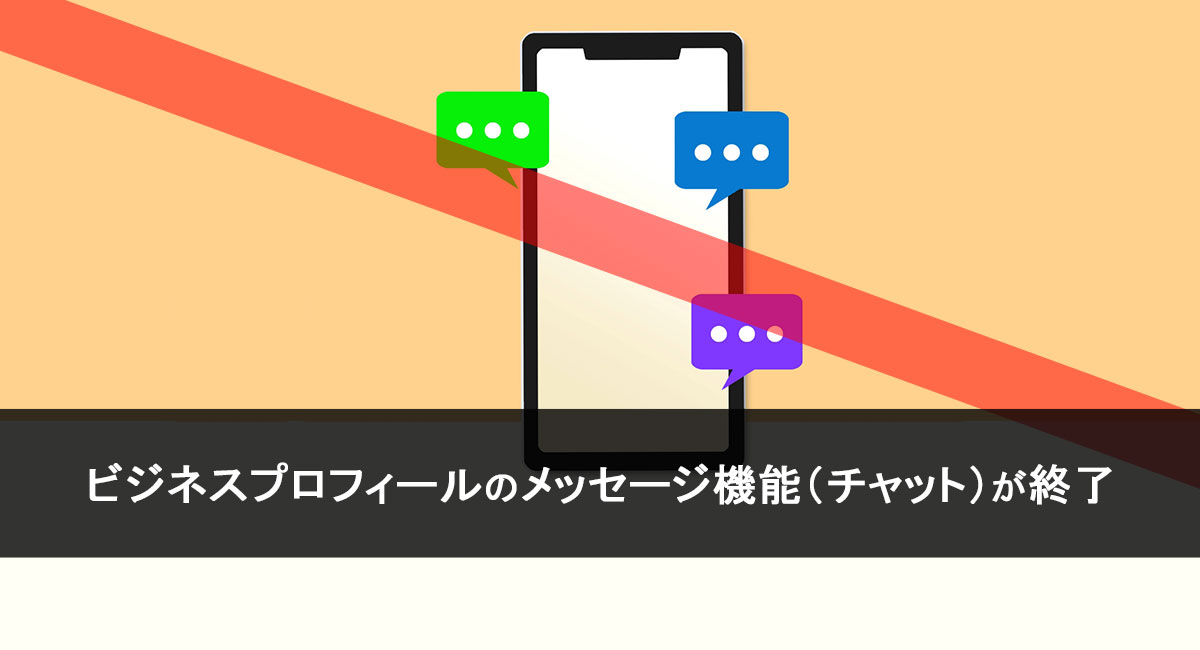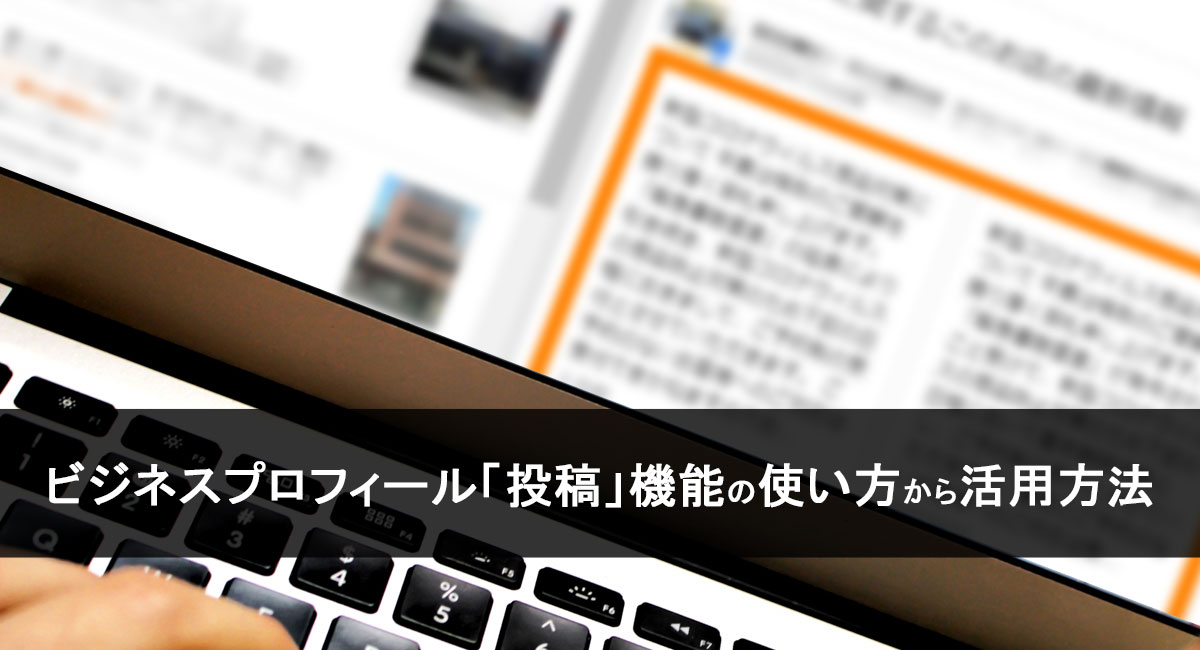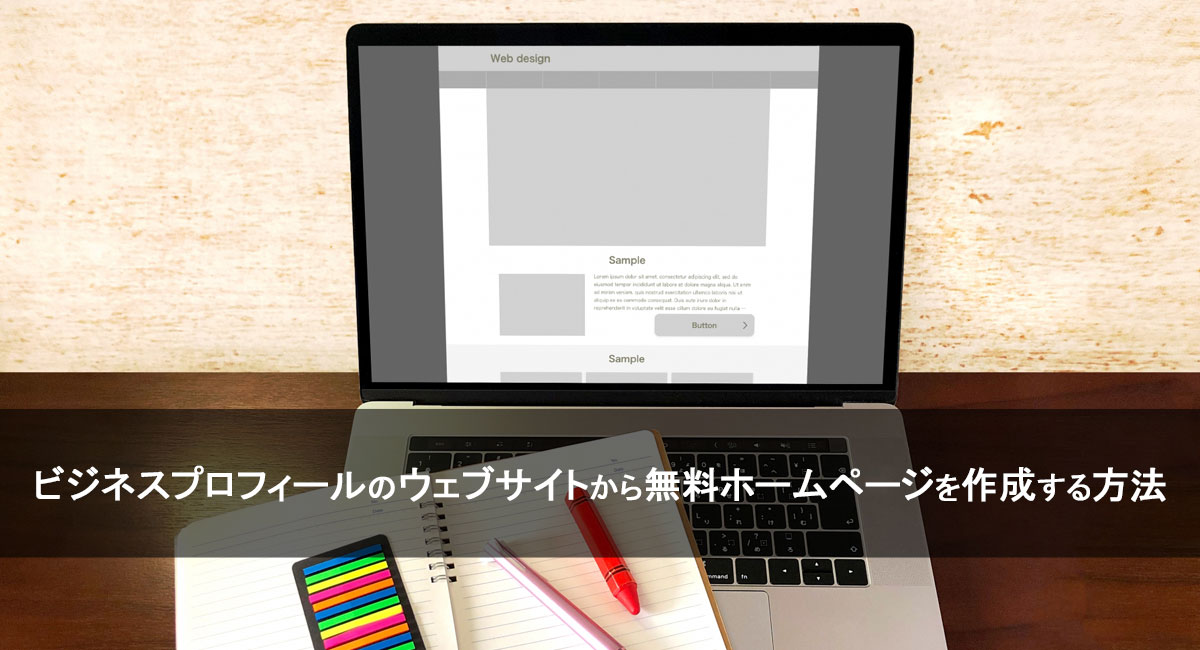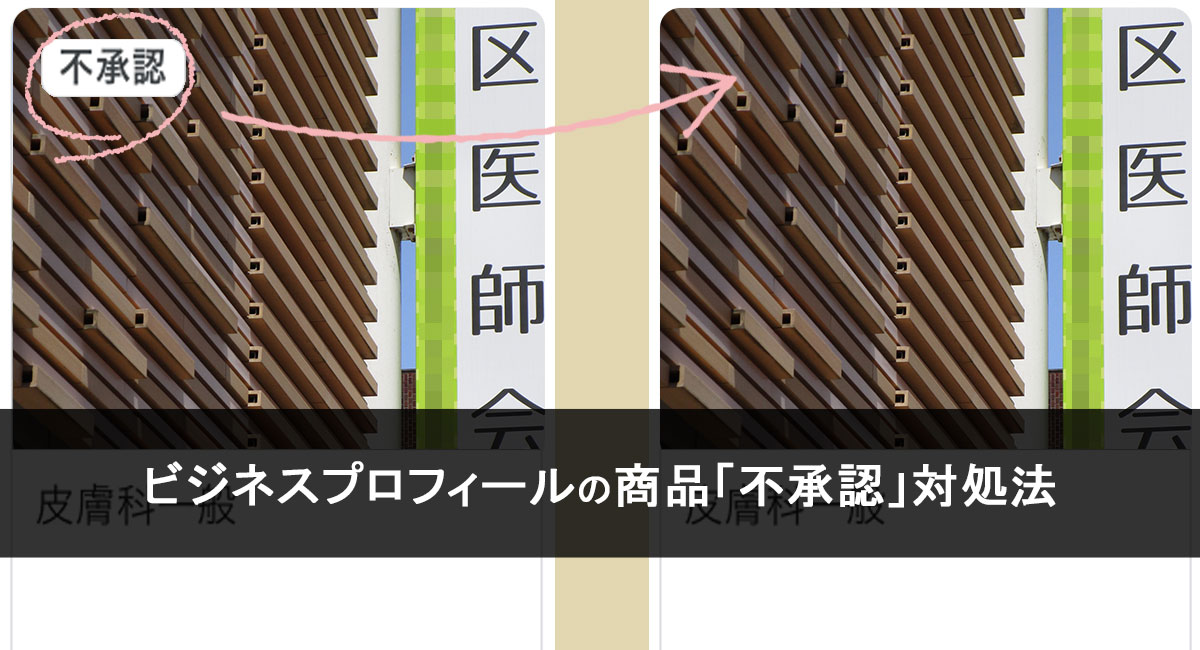こちらの記事は2023年1月16日に最新の情報にアップデートしました。
ご自身で店舗を管理する必要のなくなったGoogleビジネスプロフィール(旧:Googleマイビジネス)は削除することができます。
例として
- 複数店舗を運営しているが1つの店舗は閉店となったので削除したい
- お店が移転し、移転後の情報でGoogleビジネスプロフィールを新たに作成を行なってしまった為、移転前のGoogleビジネスプロフィールを削除したい
等があげられます。
実際には店舗は存在していないのに、Googleビジネスプロフィールは存在してしまう…これはユーザーにとっては混乱を招きます。
したがって管理・運用の必要が無くなったGoogleビジネスプロフィールは削除することがユーザーのためになります。
本記事では、具体的にどうすればGoogleビジネスプロフィールを削除できるのかを紹介していきます。
目次
2023年度のビジネスプロフィールマネージャ編集画面について
Googleビジネスプロフィールの削除方法を紹介する前に、2023年度のビジネスプロフィールマネージャ編集画面の変更点について紹介します。
以前はビジネスプロフィールマネージャのビジネス名をクリックするとダッシュボードで編集する仕様だったものが、
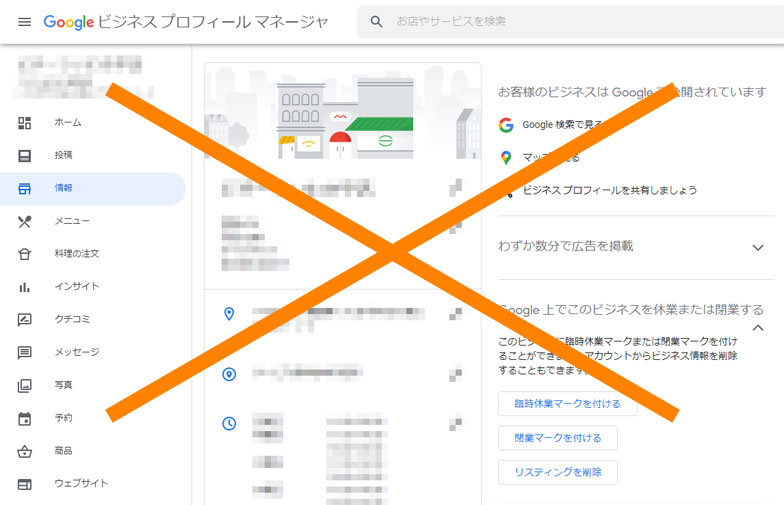
検索結果から編集する仕様に変更になりました。
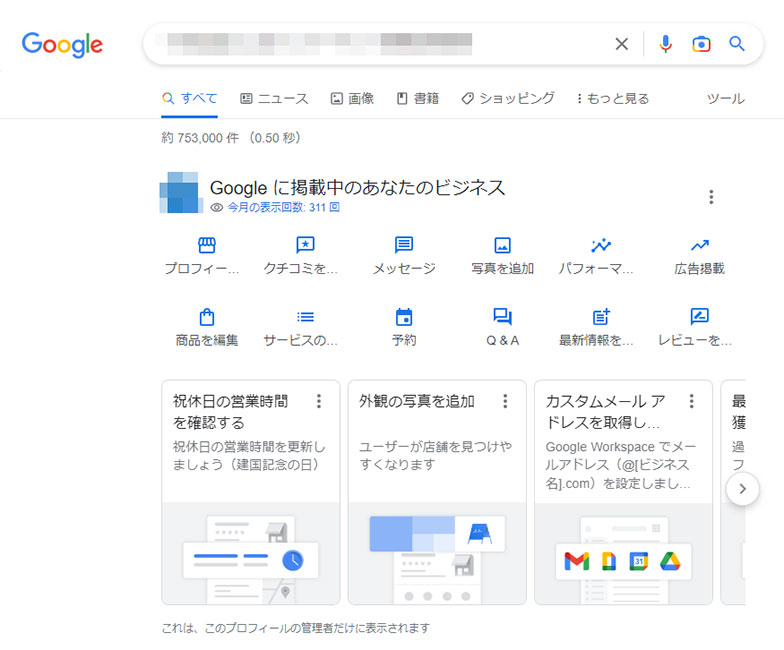
これがテストなのか持続的なのかわからない状態でしたが、2022年7月中旬ごろから現在までこの事象が持続していることから、ダッシュボードで編集する仕様は廃止になったと推測します。
なお、Googleビジネスプロフィールの削除については検索結果からの編集ではなく、ビジネスプロフィールマネージャのトップ画面で行います。
Googleビジネスプロフィールを削除方法
削除方法は2つほど選択肢があります。
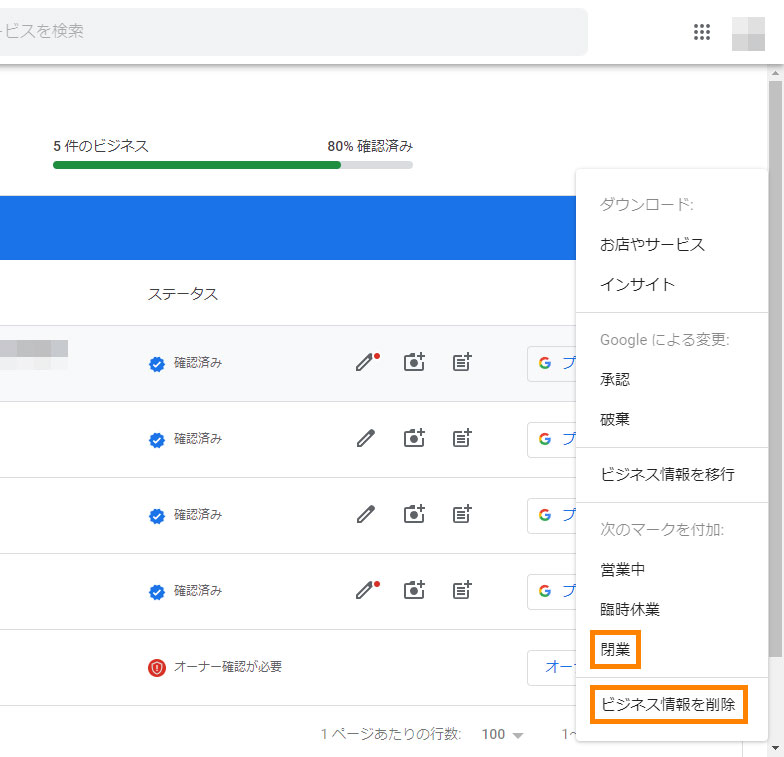
1つ目は「閉業」
閉店や商いを辞めるときに利用されます。
2つ目は「ビジネス情報を削除」
こちら文字通り、ビジネスを削除する方法となっています。
なお「臨時休業」という選択肢は、一時的にお店の営業をストップしなければならないなどにも利用されます。
(2020年~2021年期ですとコロナ禍の影響により、臨時休業を取らざるを得ない状況がありましたが、そのようなケースに該当)
こちらは本記事で番外編(臨時休業)として紹介します。
では、実際にGoogleビジネスプロフィール削除方法を紹介します。
Googleビジネスプロフィール管理画面にログインします。
ビジネスプロフィールマネージャにログイン後、閉業もしくは削除したいビジネスのチェックボックスを選択し「操作」をクリックします。
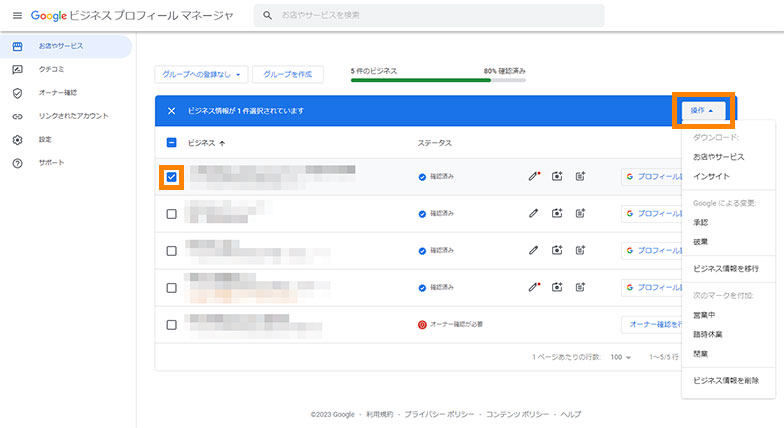
「操作」画面が開くと、画面右下に営業状況に関する項目があります。
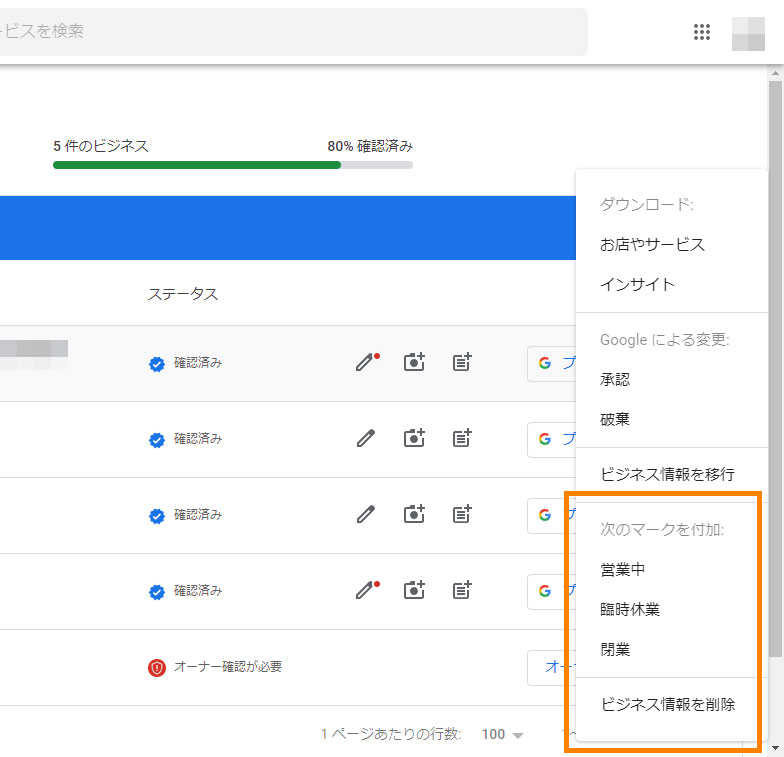
ここから、「臨時休業」を省いた2パターンに分けて説明いたします。
1つ目「閉業」する方法
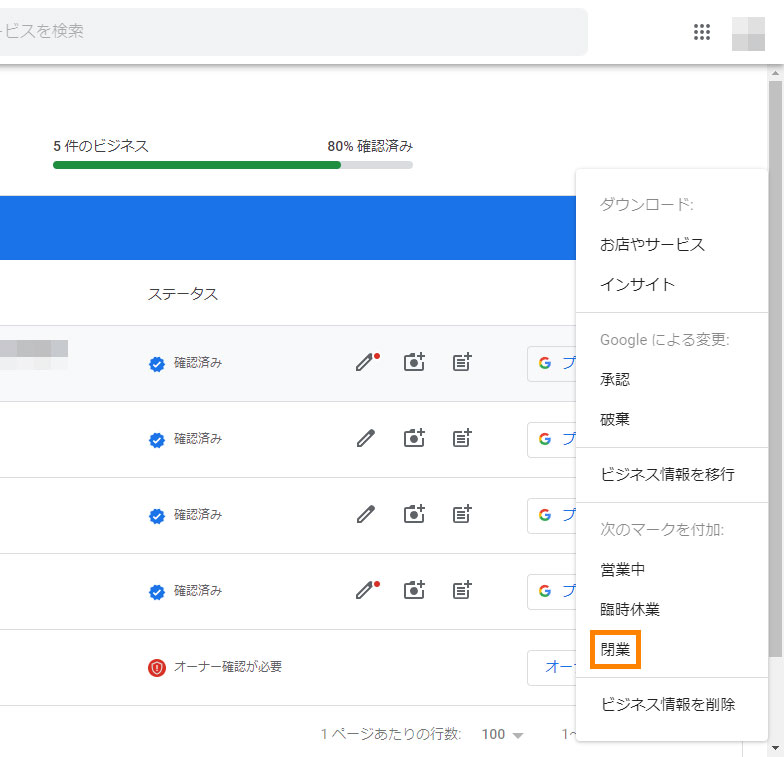
何かしらの理由で閉店や商いを辞めるときは、「閉業」を選択します。
OKを押して、「閉業」に設定をすることで、Google マップ上でお店を検索して表示される際に、下部に「閉業」ラベルが表示されるようになります。
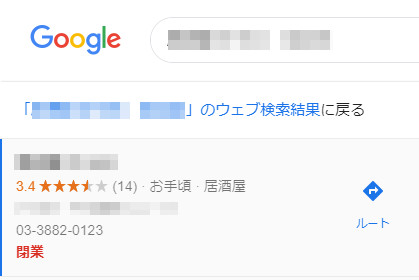
なお、このとき掲載される順位(Google検索・Googleマップ検索を行った際の表示される順位)は大幅に下がりますので、注意が必要です。
2つ目の「ビジネス情報を削除」する方法
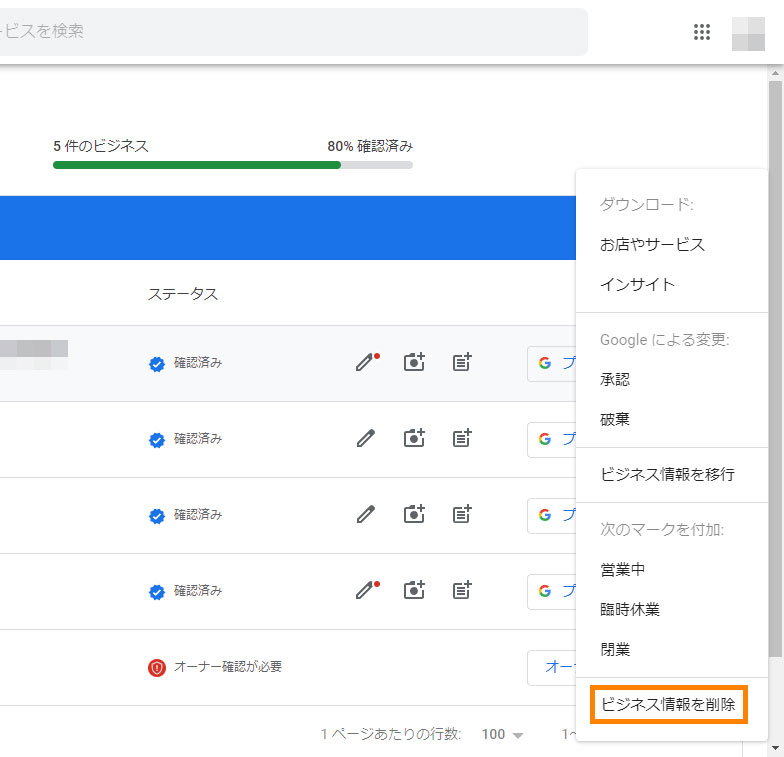
Googleビジネスプロフィールを完全に削除を行いたい場合は、「ビジネス情報を削除」を選択します。
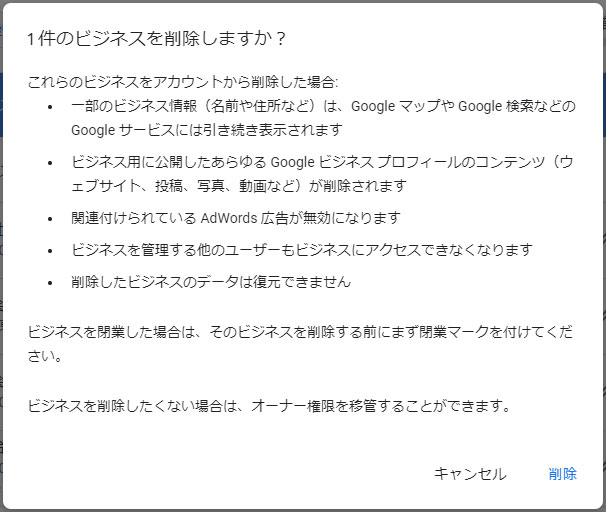
上記の画面が表示されます。
注意事項が記載されていますので、全て目を通して確認をしておきましょう。
管理しているアカウントからリスティングを削除した場合
- 一部のビジネス情報(名前や住所など)は、Google マップや Google 検索などの Google サービスには引き続き表示されます
- ビジネス用に公開したあらゆる Google ビジネス プロフィールのコンテンツ(ウェブサイト、投稿、写真、動画など)が削除されます
- 関連付けられている AdWords 広告が無効になります
- ビジネスを管理する他のユーザーもビジネスにアクセスできなくなります
- 削除したビジネスのデータは復元できません
上記の注意事項に問題が無ければ、右下の青い「削除」をクリックします。
これでGoogleマップから完全に削除されたと思いがちですが、ここには大きな落とし穴が…
【注意】上記の作業だけでは、Googleマップから完全に削除されていない
ここまでの作業※で「これでGoogleマップからビジネスプロフィールが削除される」と思いがちですが、実は削除されていません。
少し時間を置いてGoogleマップで削除しようとしている場所を検索してみると、存在しています。
※管理していたお店のオーナー権限を破棄・放棄
「情報の修正を提案」でマップからの削除を依頼する
これで、最後の作業になります。
Googleマップで削除しようとしたビジネス名を検索し、表示させると、お店の情報が公開されているパネルの中に「情報の修正を提案」という箇所が表示されています。
「情報の修正を提案」をクリックします。
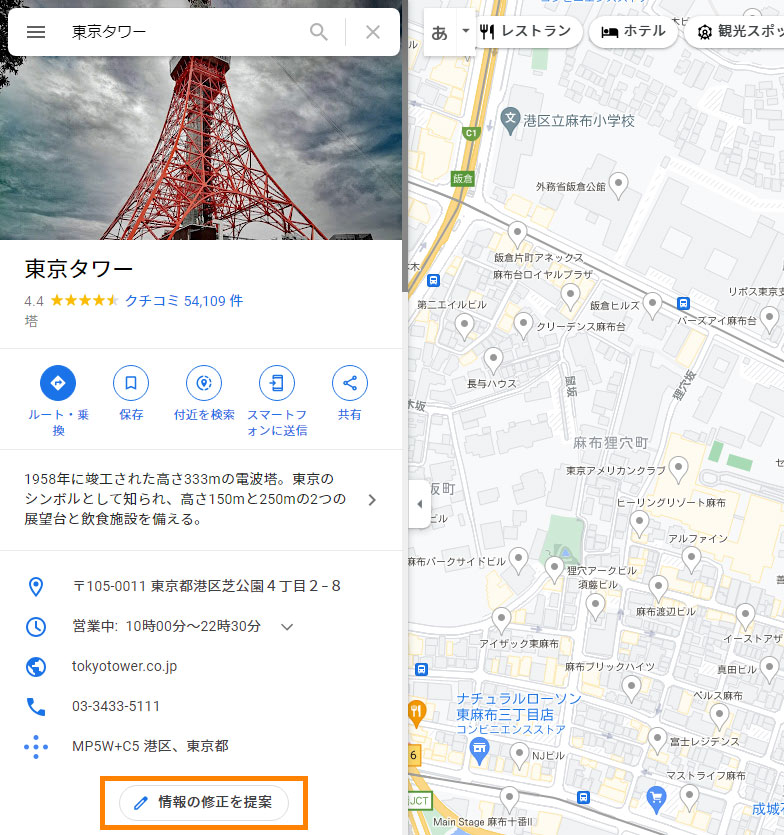
情報の修正を提案という画面が開くと「名前またはその他の情報を変更」「休業、閉業、または削除」の2つが表示されます。
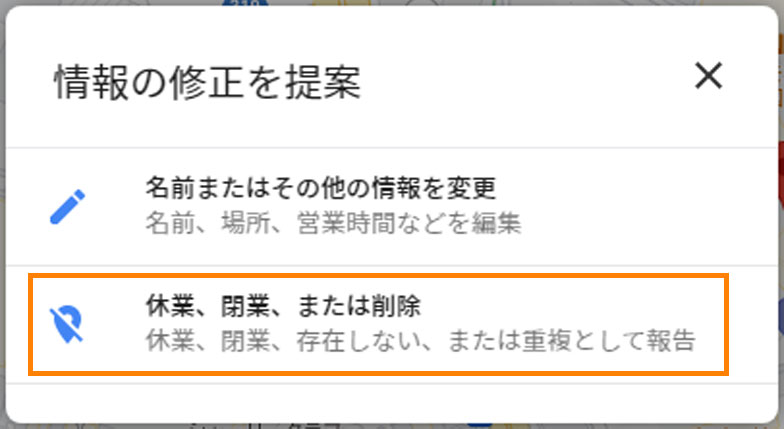
「休業、閉業、または削除」をクリックします。
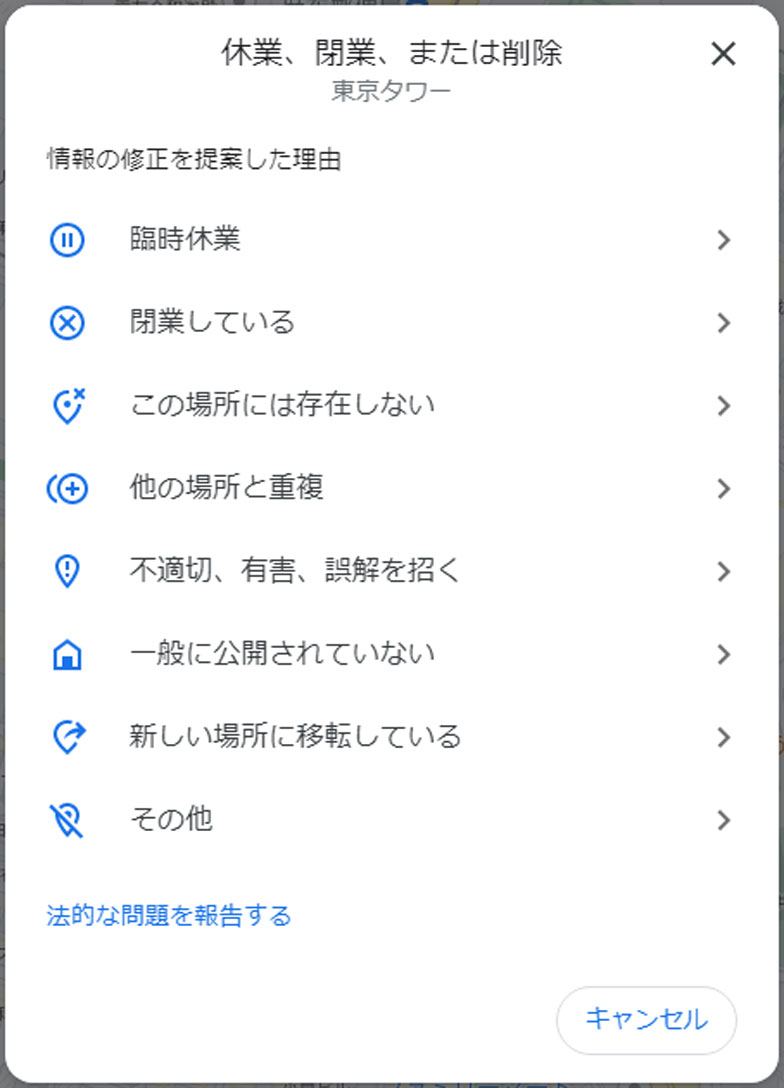
該当する理由を選択して、「送信」をクリックして、リクエストを送りましょう。
理由一覧
- 臨時休業
- 開業している
- この場所には存在しない
- 他の場所と重複
- 不適切、有害、誤解を招く
- 一般に公開されていない
- 新しい場所に移転している
- その他
- 法的な問題を報告する
このリクエストがGoogleによって承認されることで、マップ上からビジネスプロフィールが完全に削除されます。
(弊社の経験ですと承認されるまでの期間は2週間から3ヵ月とバラバラでした)
ここまでの作業が完了したら、あとは承認を待つだけです。
番外編(臨時休業)
新型コロナウイルス感染症(COVID-19)の影響により、お店を臨時休業、営業時間を変更しての営業、テイクアウトサービスの提供を開始したりと、様々な対応が多かったと思います。
ここでは、Google検索・Googleマップ検索に掲載される店舗情報の臨時休業対応について説明します。
ビジネスプロフィールマネージャにログイン後、閉業もしくは削除したい施設のチェックボックスを選択し、操作をクリックします。
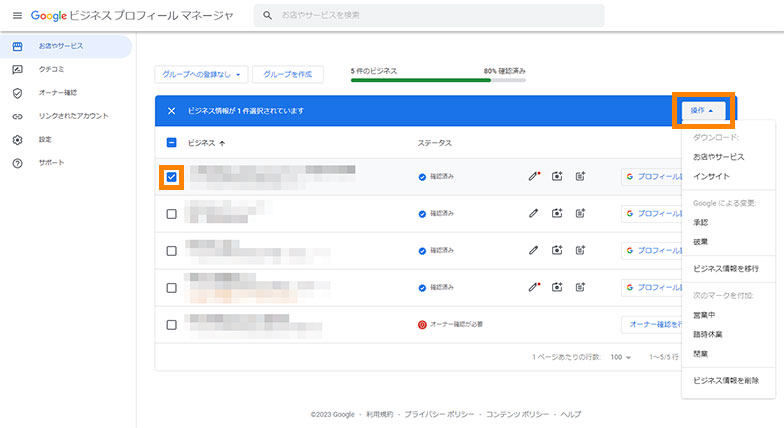
当面の間休業する場合はGoogleビジネスプロフィールで「臨時休業」をマークをつけることができます。
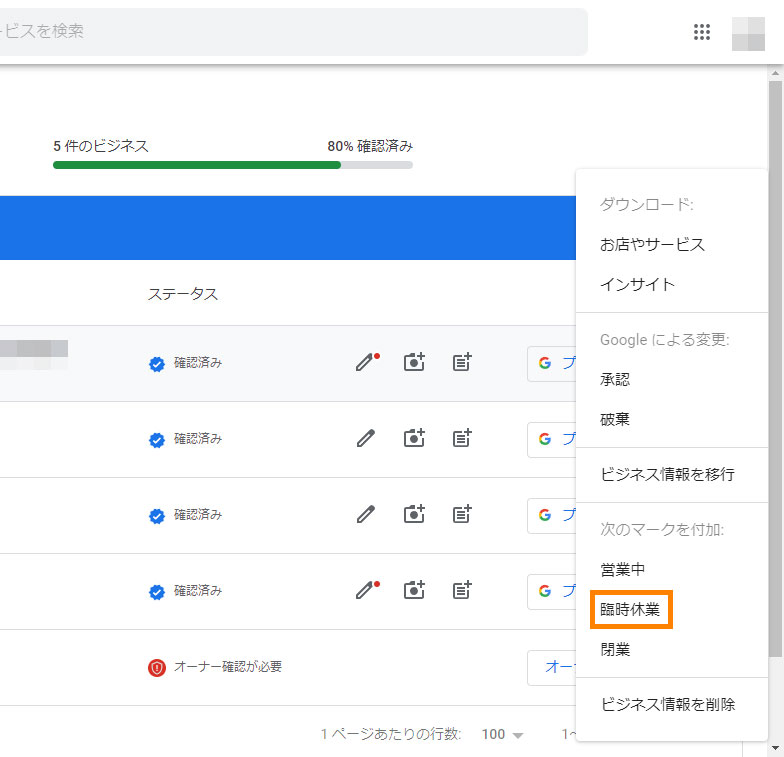
検索結果では「臨時休業」として表示されます。

臨時休業のマークを付けることで、ユーザーの混乱を招かずに済みます。
なお、営業を再開した際には簡単に「臨時休業マーク」を外すことが出来ますので、安心してください。
Googleビジネスプロフィールヘルプ:ビジネス情報に「臨時休業」マークを付ける
https://support.google.com/business/answer/9805441?hl=ja
Googleビジネスプロフィールを削除する際の注意点と事例紹介
すぐには消えるわけではない
上記でも解説したように、削除というボタンがあるわけではなく、あくまで「削除したいです」と申請を出すということになるため、Google検索・Google マップ上では残っている状態になります。
完全に削除されるまでには、数週間から数ヶ月かかってしまうケースもあります。
一度削除した情報は元には戻せない
一度削除したGoogleビジネスプロフィールの情報は戻したくても戻せません。
削除申請を出す前に、本当に削除すべきか、冷静に考えて判断してください。
Googleビジネスプロフィールでの悪い口コミの対処法【削除方法もお教えします!】
削除事例紹介
以下は実際に削除された業種の事例になります。

歯科医院・産婦人科医・受験予備校…etc
弊社では、Googleビジネスプロフィールの運用・管理を行っていますが、
- Googleビジネスプロフィールを削除したいけどやり方がわからない
- 他のサイトを見てGoogleビジネスプロフィールを削除してみたけど、消えない
- 悪い口コミばかり書き込まれて困っているから消してほしい
など、削除に関してのご依頼を多数いただいております。
上記の内容をやってみたいけど、よくわからない…自分でやるのはちょっと怖い…そんな方は一度、弊社相談窓口へお問い合わせください。